Das neue Fedora-Update ist beeindruckend, und wir empfehlen jedem Fedora-Benutzer, sein Fedora 30 auf Fedora 31 zu aktualisieren, um die beste Leistung und eine längere Akkulaufzeit (für Laptop-Benutzer) zu erhalten.
Fedora wird mit Firefox als Standard-Webbrowser geliefert. Wenn Sie Google Chrome bevorzugen, haben wir diesen getesteten Leitfaden, der Ihnen einige Möglichkeiten zeigt. Der erste Prozess zeigt die Installation von Chrome aus dem Fedora-Repository und der nächste schlägt vor, die Chrome-App von Google-Servern herunterzuladen.
Mit dem letzteren Prozess erhalten Sie die neueste Version von Chrome, die von der Fedora-Community nicht gründlich getestet wurde. Leute, die ein stabiles und fair getestetes Chrome wollen, sollten die erste Methode verwenden, um Chrome aus dem offiziellen Fedora-Repository zu installieren. Sie können die Beta-/instabile Version jedoch auch mit der ersten Methode installieren, wie unten gezeigt.
Aktualisierung von Fedora
Aber bevor wir mit der Installation von Google Chrome beginnen, sollten Sie sicherstellen, dass Ihr System mit den folgenden zwei Befehlen vollständig aktualisiert ist. Starten Sie die Terminal-App und geben Sie die Befehle einzeln ein.
sudo dnf update sudo dnf upgrade
Installieren des Google Chrome-Browsers auf Fedora 31
Methode 1:Verwenden der Fedora-Repositories
Schritt 1. Um zusätzliche Fedora-Repositories hinzuzufügen, verwenden Sie den folgenden Befehl.
sudo dnf install fedora-workstation-repositories
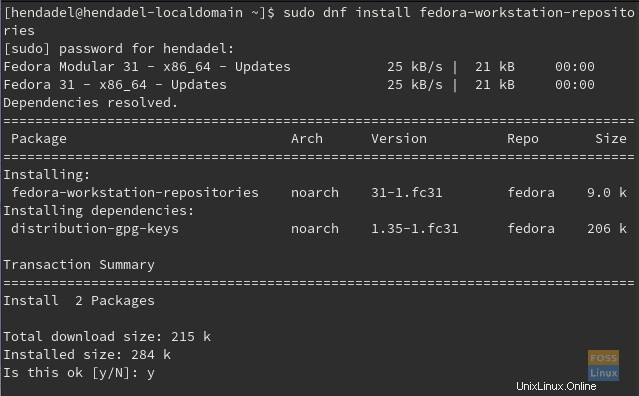
Schritt 2. Aktivieren Sie das Google Chrome-Repository.
sudo dnf config-manager --set-enabled google-chrome

Schritt 3. Installieren Sie Google Chrome mit der gewünschten Option:
A. So installieren Sie die Beta-Version von Google Chrome:
sudo dnf install google-chrome-beta
B. So installieren Sie die instabile Version von Google Chrome:
sudo dnf install google-chrome-unstable
C. So installieren Sie die stabile Version von Google Chrome:
sudo dnf install google-chrome-stable
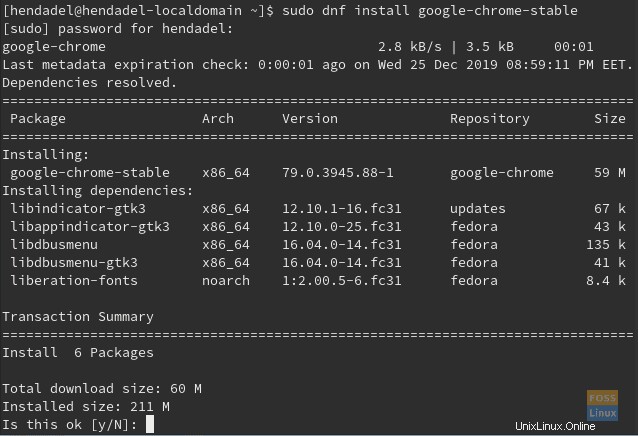
Schritt 4. Sie sollten eine Warnung zum Importieren des GPG-Schlüssels erhalten, geben Sie y ein, um fortzufahren.
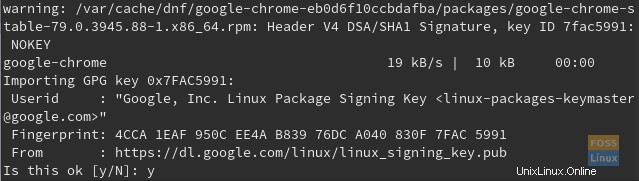
Wie Sie sehen, wurde der GPG-Schlüssel erfolgreich importiert.
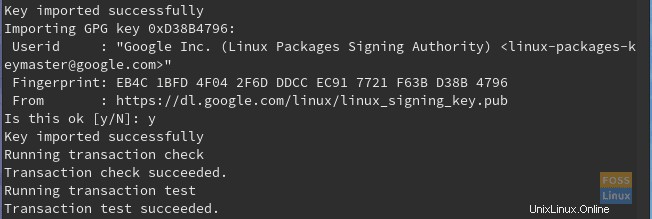
Schritt 5. Nachdem Google Chrome erfolgreich installiert wurde, verwenden Sie den nächsten Befehl, um Google Chrome vom Terminal aus zu öffnen.
google-chrome

Schritt 6. Wenn Sie den Google Chrome-Browser zum ersten Mal starten, sollten Sie eine Meldung wie die folgende erhalten. Klicken Sie auf die Schaltfläche Ok, um Google Chrome zu starten.
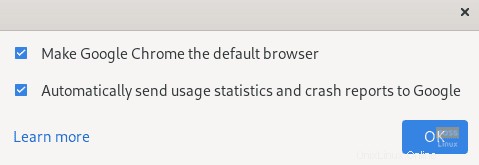
Schritt 7. Willkommen bei Google Chrome auf Fedora.
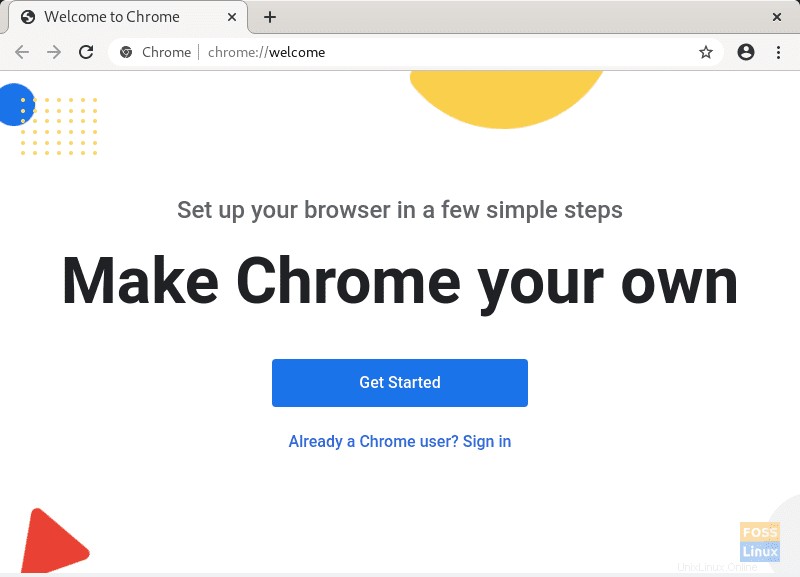
Methode 2:Direkte Installation von Google Chrome
Schritt 1. Verwenden Sie den nächsten DNF-Befehl, um die stabile Version von Google Chrome direkt zu installieren.
sudo dnf install https://dl.google.com/linux/direct/google-chrome-stable_current_x86_64.rpm
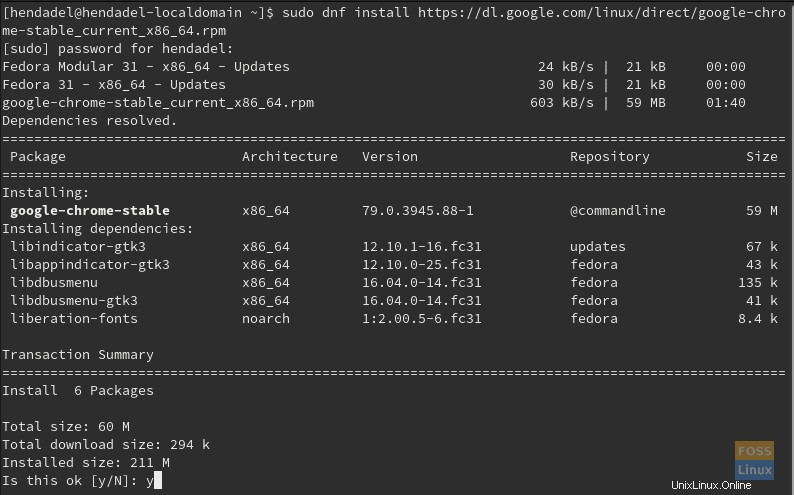
Schritt 2. Wenn die Installation erfolgreich abgeschlossen ist, starten Sie die App.
google-chrome

Schritt 3. Erstverwendungsnachricht von Google Chrome.
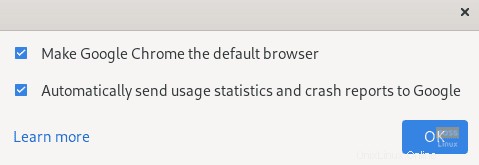
Schritt 4. Sie können jetzt mit dem Browser Google Chrome surfen.
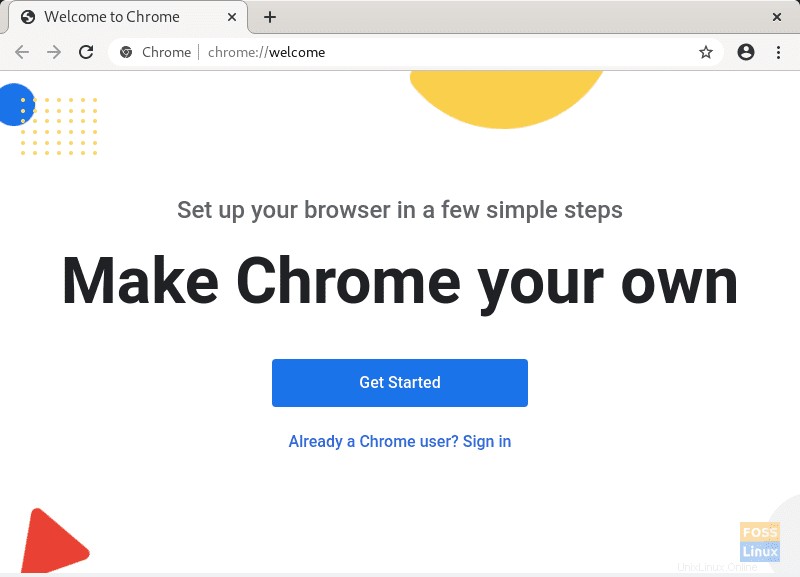
Das ist alles über die Installation von Google Chrome auf Fedora.